まさかの大惨事。Macのデスクトップが消えた?
先日、新しいMacBookを購入し、旧Macから「移行アシスタント」を使ってデータを移行しました。
移行直後は特に問題なく見えたのですが……
Dropboxにまつわる“ちょっとした操作”で大惨事が起きました。
結論から言うと…
見た目は「ただのDropboxフォルダ削除」
実際は「デスクトップごとゴミ箱にぶち込んだ」状態に( ̄▽ ̄;)
起こったことの流れ
- 新Macに「移行アシスタント」でデータを移行
- Dropboxの設定が引き継がれており、自動で「デスクトップ」を同期対象にしていた
- Finderに表示されていた「Dropbox(個人用)」フォルダが不要に見えたため削除
- 実はこの中に「Mac」というフォルダがあり、その中に“デスクトップ”の実体が存在“
- 結果:目に見えるデスクトップ上(=画面上)からファイルが全部消える事態に
対処法:こうやって復旧できました
- 「killall Finder」コマンドをターミナルで実行
→ Finderが再起動されて、デスクトップ上にファイルが戻ってきました - Dropboxバックアップの誤連携を解除
→ 「Dropboxのバックアップ管理」から、デスクトップの同期を解除 - ホーム直下にある “~/Desktop” の場所を確認
→ ゴミ箱の中を参照していた場合は、正しい場所に戻す or 再作成する必要あり
補足:ゴミ箱の中を確認しよう!
今回はDropboxフォルダを削除した直後、ゴミ箱の中に「Mac」フォルダが残っていたため、念のためそこからデスクトップデータを退避しました。
(結果的に使わずに済みましたが、念のための処置としてはアリです)
削除直後に焦って空にせず、まずはゴミ箱の中身をチェックしてみてください。
今回の教訓:Dropboxのバックアップ設定には要注意!
Macの初期設定時にDropboxが勝手に「デスクトップ」「書類」などをバックアップ対象にする仕様があり、
それが旧Macからの引き継ぎで残っていることがあります。
この状態でDropboxフォルダを削除すると、意図せずMacの重要データも巻き込んで削除されるリスクがあります。
まとめ
- Macのデスクトップが消えたらまずゴミ箱を確認
- 「Dropboxのフォルダを消しただけ」のつもりが、実は大事なデータが入ってたということがある
killall Finderは覚えておくと便利(Finderの再読み込み)
おまけ:使ったコマンド
killall FinderFinderを強制再起動するコマンドです。
表示がバグってるときや、ファイルが見えないときに使えます。
体験まとめ
Dropboxの残骸を削除したつもりが、まさかのMacのデスクトップまで巻き込むとは思いませんでした…!
移行アシスタント+Dropbox連携の組み合わせには要注意。
この記事が同じようなトラブルにあった人の参考になればうれしいです。
💻 このブログは SWELL という WordPress テーマで作っています。
ブログを書くなら間違いなく使いやすくて、「痒いところに手が届く」テーマだと感じています。
初心者にもおすすめです✨
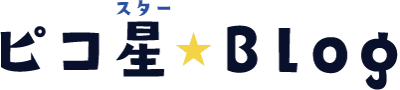








コメント